Уключыць пераадрасацыю партоў для Zyxel Keenetic 4G II
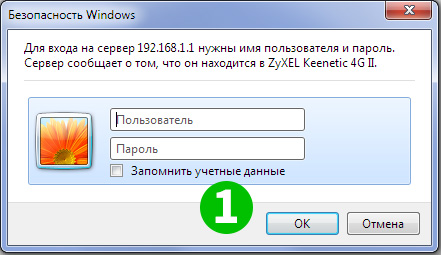
1 Увайдзіце ў свой маршрутызатар з дапамогай свайго імя карыстальніка і пароля (IP па змаўчанні: 192.168.1.1 - імя карыстальніка/пароль па змаўчанні: admin/1234)
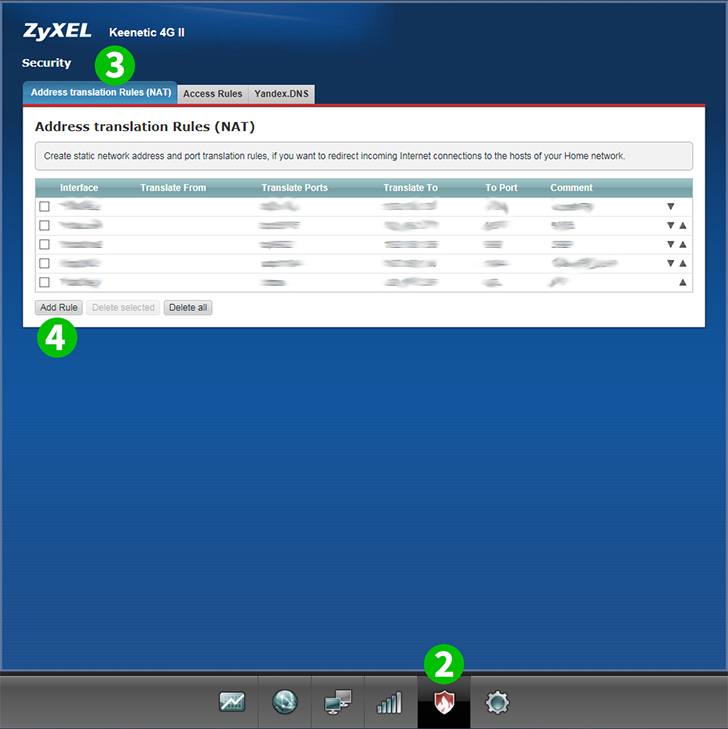
2 Выберыце " ;Security " (значок шчыта) у ніжнім меню
3 Абярыце ўкладку « Address translation Rules (NAT) »
4 Націсніце " Add Rule "
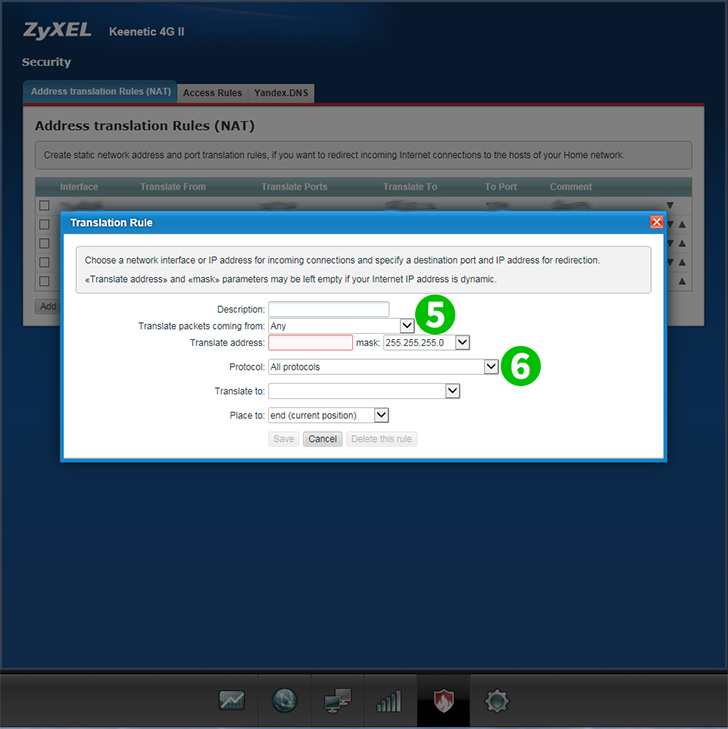
5 Абярыце Шырокапалоснае злучэнне са спісу падзення (Заўвага: калі ваш тып злучэння PPoE або L2TP, вам трэба выбраць адпаведную опцыю са спісу падзення)
6 Абярыце TCP з выпадальнага спісу
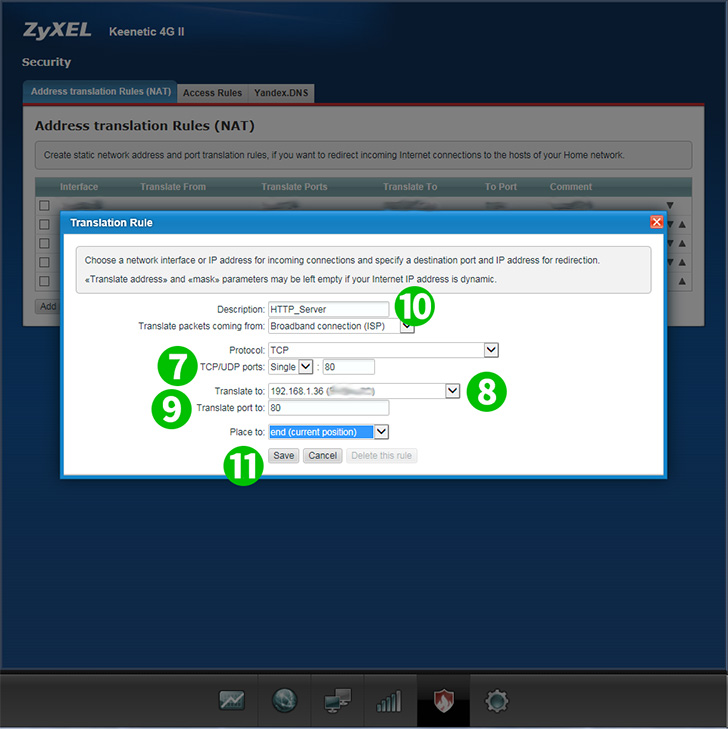
7 Выберыце Адзіночны. Увядзіце 80 у адпаведнае поле
8 Увядзіце (пажадана статычны) IP кампутара cFos Personal Net, які працуе ў поле " Translate to: "
9 Увядзіце 80 у поле " Translate port to: "
10 (Дадаткова) Увядзіце HTTP-сервер у поле " Description: "
11 Націсніце " Save "
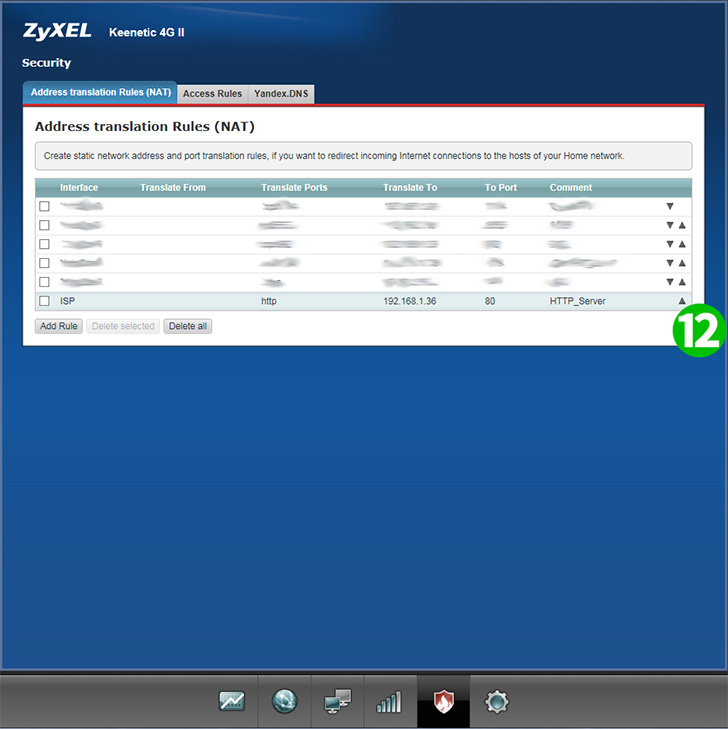
12 Зараз перанакіраванне партоў наладжана для вашага кампутара, і вы можаце выйсці са свайго ZyXEL Keenetic 4G II
Уключыць пераадрасацыю партоў для Zyxel Keenetic 4G II
Інструкцыя па актывацыі пераадрасацыі порт для Zyxel Keenetic 4G II